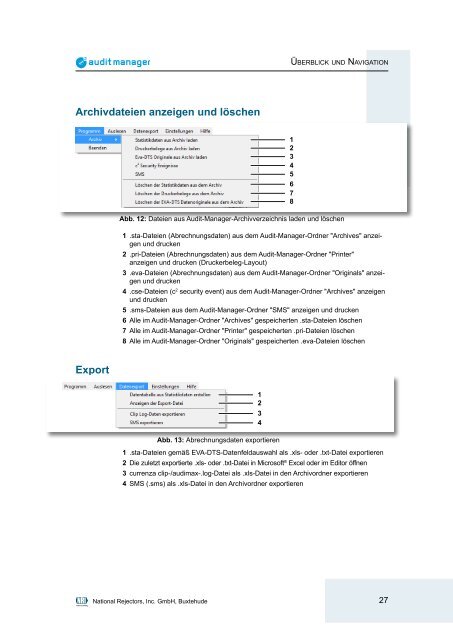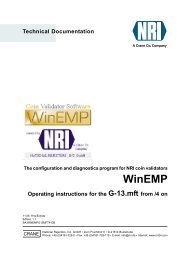Download - NRI
Download - NRI
Download - NRI
Erfolgreiche ePaper selbst erstellen
Machen Sie aus Ihren PDF Publikationen ein blätterbares Flipbook mit unserer einzigartigen Google optimierten e-Paper Software.
Archivdateien anzeigen und löschen<br />
Export<br />
National Rejectors, Inc. GmbH, Buxtehude<br />
ÜberblIcK Und navIGatIon<br />
Abb. 12: Dateien aus Audit-Manager-Archivverzeichnis laden und löschen<br />
1 .sta-Dateien (Abrechnungsdaten) aus dem Audit-Manager-Ordner "Archives" anzeigen<br />
und drucken<br />
2 .pri-Dateien (Abrechnungsdaten) aus dem Audit-Manager-Ordner "Printer"<br />
anzeigen und drucken (Druckerbeleg-Layout)<br />
3 .eva-Dateien (Abrechnungsdaten) aus dem Audit-Manager-Ordner "Originals" anzeigen<br />
und drucken<br />
4 .cse-Dateien (c 2 security event) aus dem Audit-Manager-Ordner "Archives" anzeigen<br />
und drucken<br />
5 .sms-Dateien aus dem Audit-Manager-Ordner "SMS" anzeigen und drucken<br />
6 Alle im Audit-Manager-Ordner "Archives" gespeicherten .sta-Dateien löschen<br />
7 Alle im Audit-Manager-Ordner "Printer" gespeicherten .pri-Dateien löschen<br />
8 Alle im Audit-Manager-Ordner "Originals" gespeicherten .eva-Dateien löschen<br />
1 .sta-Dateien gemäß EVA-DTS-Datenfeldauswahl als .xls- oder .txt-Datei exportieren<br />
2 Die zuletzt exportierte .xls- oder .txt-Datei in Microsoft ® Excel oder im Editor öffnen<br />
3 currenza clip-/audimax-.log-Datei als .xls-Datei in den Archivordner exportieren<br />
1<br />
2<br />
4 SMS (.sms) als .xls-Datei in den Archivordner exportieren<br />
3<br />
4<br />
Abb. 13: Abrechnungsdaten exportieren<br />
1<br />
2<br />
3<br />
4<br />
5<br />
6<br />
7<br />
8<br />
27